打开本书配套光盘\Source\ch05\02曲面分型面注塑模型腔零件实体模型文件,在下拉菜单条中,单击“开始”→“加工”,打开“加工环境”对话框,直接单击“确定”按钮,进入到数控加工界面。
步骤一 创建程序组
1)单击“创建程序”图标 ,弹出“创建程序”对话框,设置类型为mill_contour、程序为NC_PROGRAM、名称为1。
,弹出“创建程序”对话框,设置类型为mill_contour、程序为NC_PROGRAM、名称为1。
2)依次单击“应用”和“确定”按钮,完成名称为1的程序创建。
3)按照上述操作方法,依次创建名称为2、3、4、5、6、7、8、9、10、11的程序。
步骤二 创建刀具组
1)单击“创建刀具”图标 ,弹出“创建刀具”对话框,设置类型为mill_contour、刀具子类型MILL、名称为D8。
,弹出“创建刀具”对话框,设置类型为mill_contour、刀具子类型MILL、名称为D8。
2)单击“应用”按钮,弹出“铣刀-5参数”对话框,将直径数值更改为8,其余数值采用默认,单击“确定”按钮,完成直径为8mm的平铣刀创建。
3)单击“创建刀具”图标 ,弹出“创建刀具”对话框,设置类型为mill_contour、刀具子类型MILL、名称为D16R0.8。
,弹出“创建刀具”对话框,设置类型为mill_contour、刀具子类型MILL、名称为D16R0.8。
4)单击“应用”按钮,弹出“铣刀-5参数”对话框,将直径数值更改为16,下半径设置为0.8,完成直径为16mm、圆角半径为0.8mm的飞刀创建。
5)单击“创建刀具”图标 ,弹出“创建刀具”对话框,设置类型为mill_contour、刀具子类型BALL_MILL、名称为R3。
,弹出“创建刀具”对话框,设置类型为mill_contour、刀具子类型BALL_MILL、名称为R3。
6)单击“应用”按钮,弹出“铣刀-球头铣”对话框,将直径数值更改为6,其余数值采用默认,单击“确定”按钮,完成直径为6mm的球铣刀创建。
步骤三 创建几何体
1)在下拉菜单条中,单击“开始”→“所有应用模块”→“注塑模向导”,单击“注塑模工具”图标 ,如图5-75所示。在弹出的“注塑模工具”对话框中,单击第一个“创建方块”图标
,如图5-75所示。在弹出的“注塑模工具”对话框中,单击第一个“创建方块”图标 ,如图5-76所示。
,如图5-76所示。

图5-75(www.daowen.com)
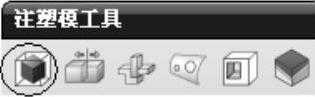
图5-76
2)在弹出的“创建方块”对话框中,将类型设置为包容块,将设置下面的间隙设置为0。
3)依次选取零件上表面和零件下表面,屏幕中将出现一个立方体块。单击“确定”按钮,包容零件的立方块创建完成。
4)关闭“注塑模工具”对话框,在下拉菜单条中,单击“开始”→“所有应用模块”→“注塑模向导”,关闭“注塑模向导”工具栏。
5)在下拉菜单条中,单击“编辑”→“对象显示”,选取刚创建的立方块,单击“确定”按钮,弹出“编辑对象显示”对话框,将透明度游标拖到60的位置,单击“确定”按钮。
6)单击“创建几何体”图标 ,弹出“创建几何体”对话框,单击几何体子类型下的“MCS”图标
,弹出“创建几何体”对话框,单击几何体子类型下的“MCS”图标 ,几何体设置为GEOMETRY、名称设置为MCS-1,单击“应用”按钮,弹出“MCS”对话框。
,几何体设置为GEOMETRY、名称设置为MCS-1,单击“应用”按钮,弹出“MCS”对话框。
7)单击毛坯上表面,单击“确定”按钮退出。
8)以上步骤创建了以零件上表面为原点的数控加工坐标系,如图5-77所示。
9)为了残料加工过程中尽量减少刀路,此处需要另外制作一个过程毛坯。该毛坯长宽与前面的毛坯相同,而高度则应设置为28.1mm。制作后的两个毛坯如图5-78所示。
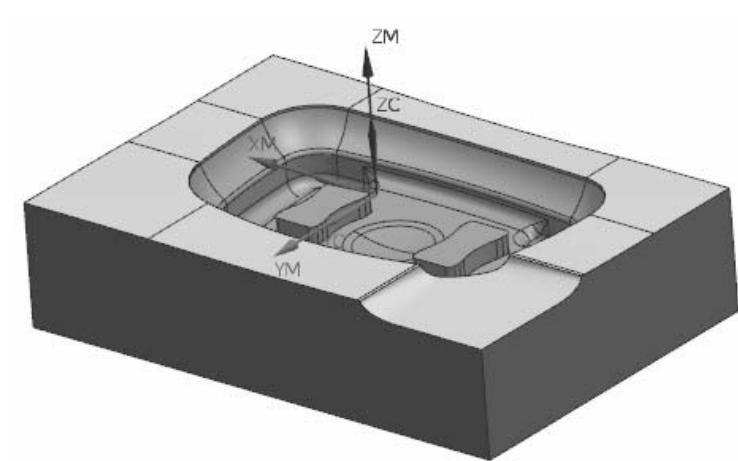
图5-77
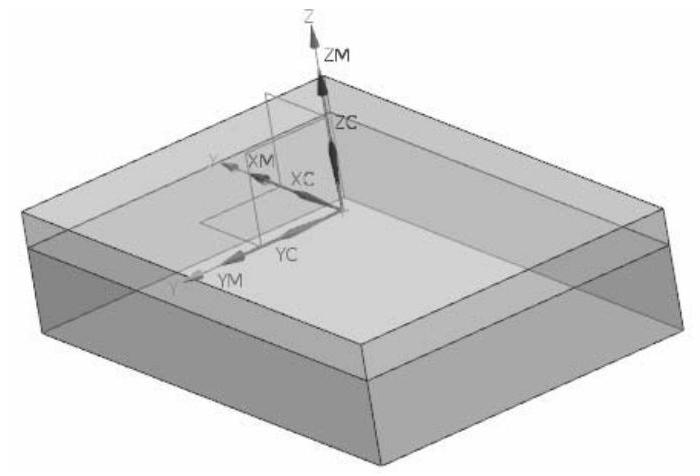
图5-78
免责声明:以上内容源自网络,版权归原作者所有,如有侵犯您的原创版权请告知,我们将尽快删除相关内容。






